很多用户不知道ps图片怎么添加文字?下面小编就给大家带来了ps设置斜体文字教程,感兴趣的小伙伴可以来了解下哦。 ps图片怎么添加文字?ps设置斜体文字教程分享 1.打开界面后,插入
很多用户不知道ps图片怎么添加文字?下面小编就给大家带来了ps设置斜体文字教程,感兴趣的小伙伴可以来了解下哦。
ps图片怎么添加文字?ps设置斜体文字教程分享
1.打开界面后,插入一张包包图片,点击文字工具输入文本内容
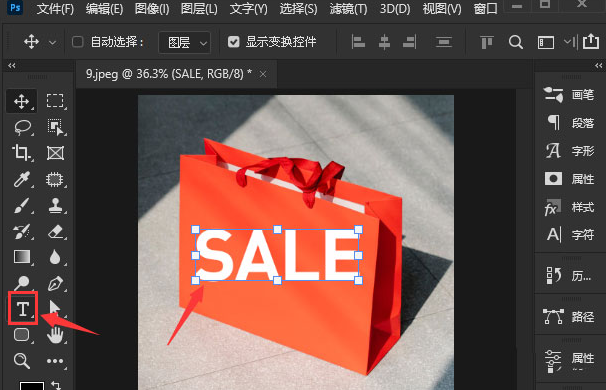
2.鼠标点击选中文字,按下键盘的Ctrl+T按钮,选中斜切效果
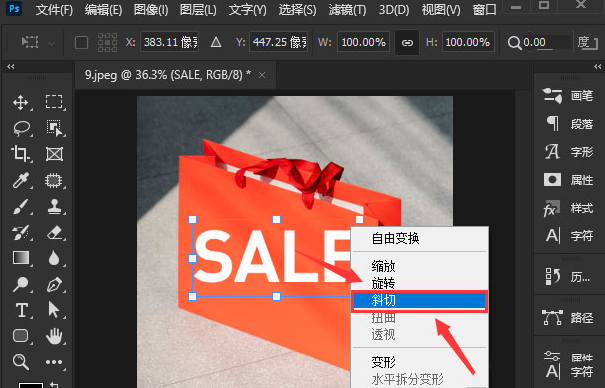
3.最后为文字适当调节大小位置即可
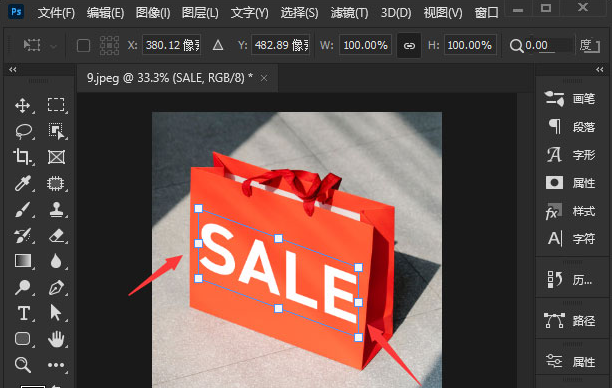
以上就是小编给大家分享的ps设置斜体文字教程,更多精彩内容尽在自由互联!
